Obs!: Denne artikkelen er ikke relevant lenger og vil snart bli fjernet. Vi fjerner koblinger vi vet om for å forhindre problemer med feilmeldingen «Siden ble ikke funnet». Hvis du har opprettet koblinger til denne siden, bør du fjerne dem, slik at vi sammen bidrar til å holde orden på nettet.
Hvis du har animert grafikk som ble opprettet ved hjelp av Adobe Macromedia Flash og lagret som en Shockwave-fil med filtypen SWF, kan du spille av filen i en PowerPoint-presentasjon.
Du legger til en Flash-fil i en presentasjon i PowerPoint 2010 og senere versjoner ved å bygge inn eller koble filen på et lysbilde.
Obs!:
-
Det kan oppstå begrensninger når du bruker Flash i PowerPoint, inkludert muligheten til å bruke spesial effekter (for eksempel skygger, gjen speilinger, glød effekter, myke kanter, Skråkant og 3D-rotasjon), toner-og trim-funksjonene og muligheten til å komprimere disse filene for enklere deling og distribusjon.
-
PowerPoint 2010 64-biters versjonen er ikke kompatibel med 32-biters versjoner av QuickTime eller Flash. Du må enten installere en 64-biters versjon av QuickTime eller Flash eller en 32-biters versjon av PowerPoint 2010.
Bygge inn en Flash-fil
-
Klikk lysbildet du vil bygge inn en video i, i Normal visning.
-
Klikk pilen under videoi Media -gruppen på Sett inn -fanen, og klikk deretter video på data maskinen eller videoen fra fil.
-
Finn og klikk videoen du vil bygge inn til, i dialogboksen Sett inn video, og klikk deretter Sett inn.
Hvis du vil sikre at SWF-filer er oppført i dialog boksen, endrer du fil filteret (over Sett inn -knappen) til alle filer.
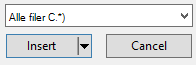
-
Hvis du vil forhånds vise Flash-animasjonen, klikker du spill av i kategorien Format under video verktøy .
Koble til en Flash-fil
-
Gå til Lysbilder-fanen i Normal-visningen, klikk på lysbildet der du vil legge til en video eller animert GIF-fil.
-
Klikk pilen under Video i Medier-gruppen i kategorien Sett inn.
-
Klikk video på min PC eller video fra fil, Finn og klikk filen du vil koble til.
Hvis du vil sikre at SWF-filer er oppført i dialog boksen, endrer du fil filteret (over Sett inn -knappen) til alle filer.
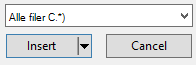
-
Klikk rullegardinpilen ved Sett inn-knappen, og klikk deretter Koble til fil.
Viktig!: Hvis du vil hindre mulige problemer med brutte koblinger, er det lurt å kopiere videoene til samme mappe som presentasjonen, og du kan koble til dem der.
-
Hvis du vil forhånds vise Flash-animasjonen, klikker du spill av i kategorien Format under video verktøy .
Videoer for Adobe Macromedia Director
Det er ikke mulig å sette inn en Adobe Macromedia Director video-fil i en PowerPoint-presentasjon.
Hvis du vil legge til en swf-fil i PowerPoint 2007, bruker du ActiveX-kontrollen Shockwave Flash-objekt og Adobe Macromedia Flash Player. Hvis du vil spille av Flash-filen, legger du til en ActiveX-kontroll i lysbildet og oppretter en kobling fra den til Flash-filen.
ActiveX-kontrollens sikkerhetsinnstillinger er plassert i klareringssenteret der du finner innstillinger for sikkerhet og personvern for 2007 Microsoft Office-system-programmer. Det kan hende at du må justere sikkerhetsinnstillingene for å tillate at ActiveX-kontroller kan kjøres. ActiveX-innstillinger i klareringssenteret gjelder for alle 2007 Office-utgivelse-produkter. Hvis du for eksempel endrer en innstilling i PowerPoint, endres den innstillingen også for andre Office-programmer som bruker klareringssenteret. Hvis du vil ha mer informasjon om Active X-kontroller og endring av innstillinger, kan du se aktivere eller deaktivere ActiveX-innstillinger i Office-filer.
Viktig!:
-
Shockwave Flash-objektet må være registrert på datamaskinen for å spille av Flash-filen i en presentasjon. Hvis du vil se om Shockwave Flash-objektet er registrert, klikker du flere kontroller i Kontroller -gruppen i kategorien utvikler

-
For å garantere at komplekse animasjoner fungerer må du installere den nyeste versjonen av Flash Player, selv om eldre versjoner av Shockwave Flash-objektet er registrert på datamaskinen.
Legge til en Flash-fil i en presentasjon
-
Installer Flash Player på datamaskinen.
-
Vis lysbildet du vil spille animasjonen i, i normalvisning i PowerPoint.
-
Klikk på Microsoft Office-knappen

-
Klikk Populær, og merk deretter av for Vis kategorien Utvikler på båndet under Beste alternativer for arbeid med Excel, og klikk deretter OK.
-
Klikk flere kontroller i Kontroller -gruppen i kategorien utvikler

-
I listen over kontroller klikker du Shockwave Flash-objekt og OK, og deretter drar du på lysbildet for å dra kontrollen.
Endre størrelsen på kontrollen ved å dra skaleringshåndtakene.
-
Høyreklikk Shockwave Flash-objekt, og klikk deretter Egenskaper.
-
Klikk Video-egenskapen på Alfabetisk-fanen.
-
I verdikolonnen (den tomme cellen ved siden av Video) skriver du inn den fullstendige stasjonsbanen, inkludert filnavnet (for eksempel C\:MinFil.swf) eller Uniform Resource Locator (URL) til Flash-filen du vil spille av.
-
Gjør som følger for å angi bestemte alternativer for hvordan animasjonen skal spilles av, og lukk deretter Egenskaper-dialogboksen:
-
Hvis filen skal spilles av automatisk når lysbildet vises, angir du Spille av-egenskapen til Sann. Hvis Flash-filen har en innebygd start / spol tilbake-kontroll, kan du angi Spille av-egenskapen til Usann.
-
Hvis du ikke vil at animasjon skal spilles av gjentatte ganger, angir du Sløyfe-egenskapen til Usann.
-
Forhåndsvise en animasjon i Lysbildefremvisning
-
Klikk Lysbildefremvisning i Presentasjonsvisninger-gruppen i Visning-fanen.
Du avslutter lysbildefremvisningen og går tilbake til normalvisning ved å trykke ESC.
Obs!:
-
I motsetning til bilder eller tegninger er Flash-filer alltid koblet til presentasjonen i PowerPoint 2007, i stedet for innebygd i den. Når du setter inn en koblet fil, oppretter PowerPoint en kobling til filens aktuelle plassering. Hvis du senere flytter filen til et annet sted, finner ikke PowerPoint den når du vil at filen skal spilles av. Det er lurt å kopiere Flash-filer til den samme mappen som presentasjonen før du setter inn Flash-filer. PowerPoint oppretter en kobling til Flash-filen og kan finne den så lenge du oppbevarer den i presentasjonsmappen, selv om du flytter eller kopierer mappen til en annen datamaskin. En annen måte å sikre at koblede filer er i samme mappe som presentasjonen på er å bruke funksjonen Pakk for CD. Denne funksjonen kopierer alle filene til ett sted (en CD eller en mappe) med presentasjonen og oppdaterer automatisk alle koblingene for filene. Når presentasjonen inneholder koblede filer, må du kopiere de koblede filene i tillegg til presentasjonen hvis du planlegger å gi presentasjonen på en annen data maskin eller sende den til noen i e-post.
-
Tredjepartsproduktene som er nevnt i denne artikkelen, er utviklet av leverandører som er uavhengige av Microsoft. Vi gir ingen garantier, indirekte eller på andre måter, når det gjelder ytelsen eller påliteligheten til disse produktene.










